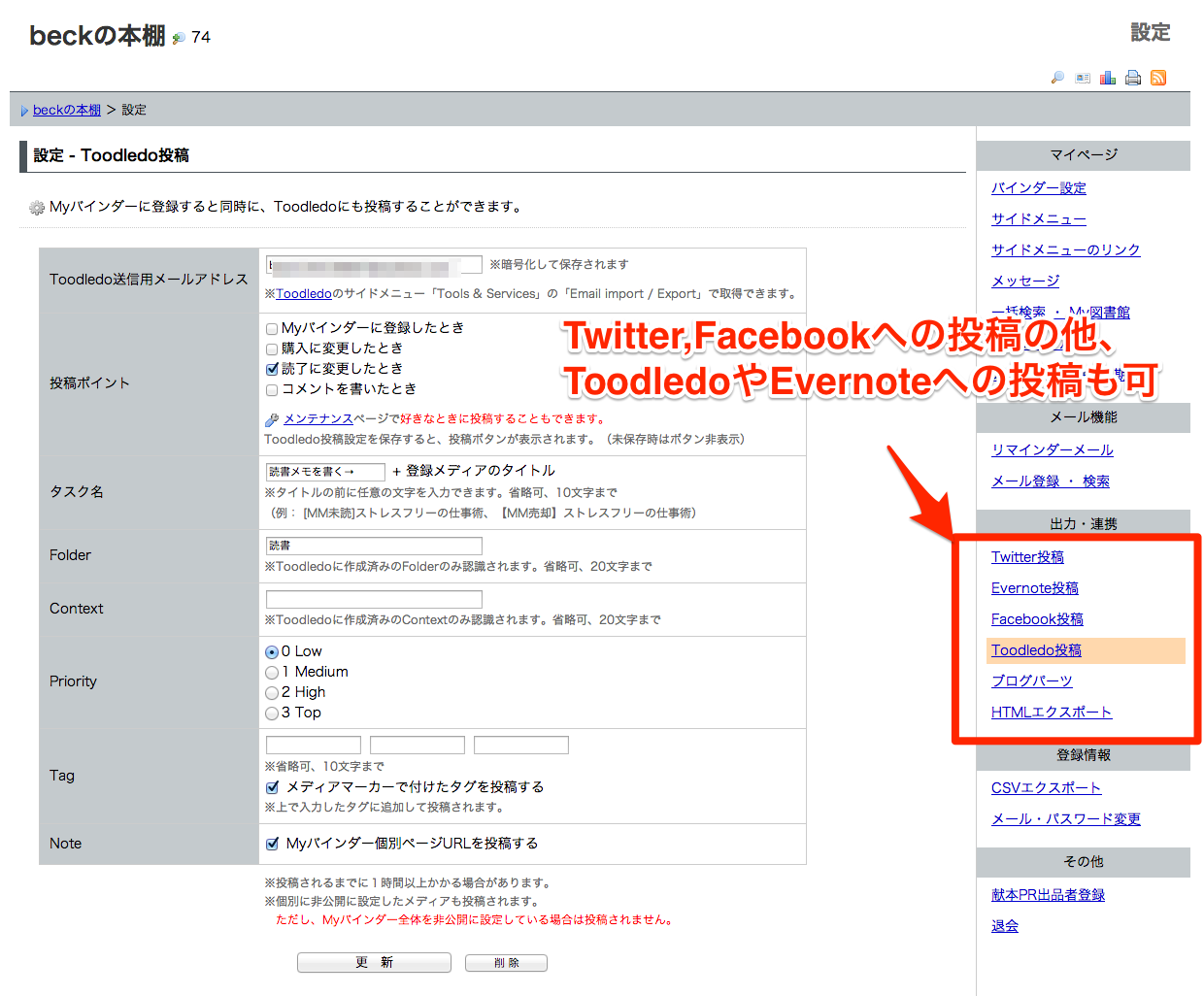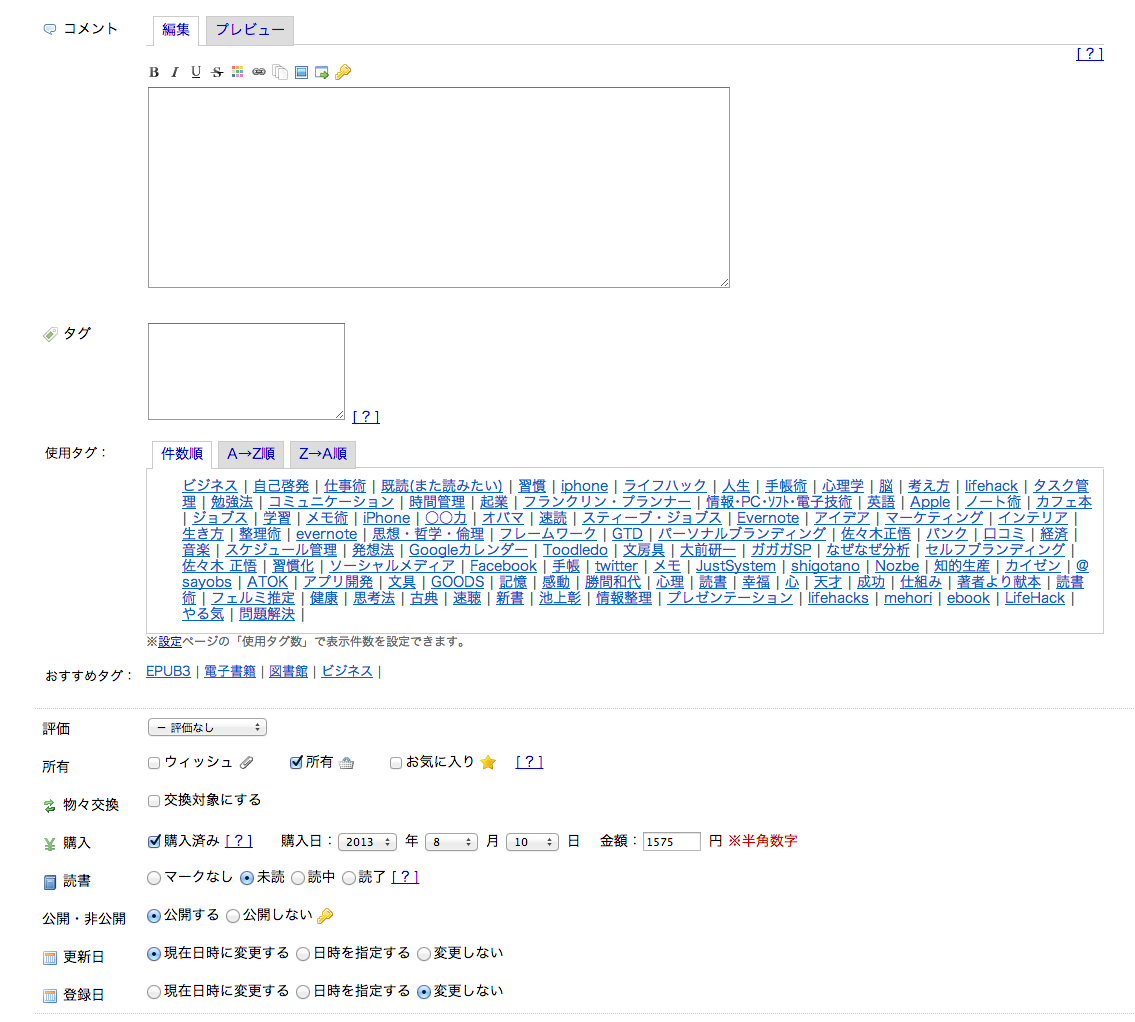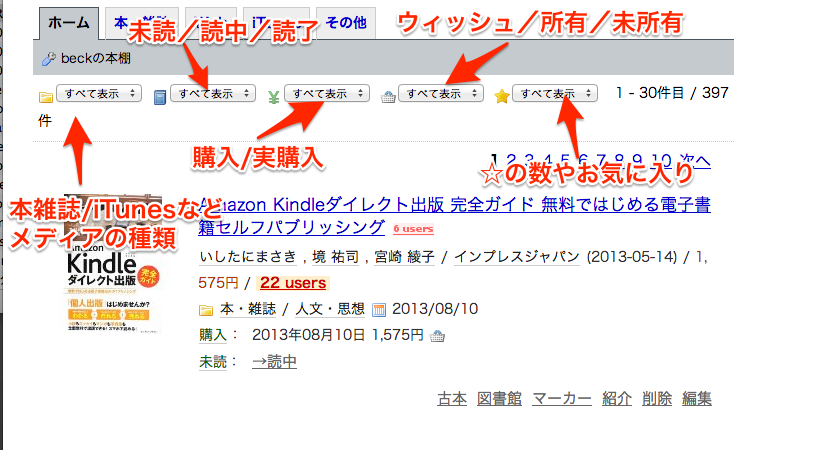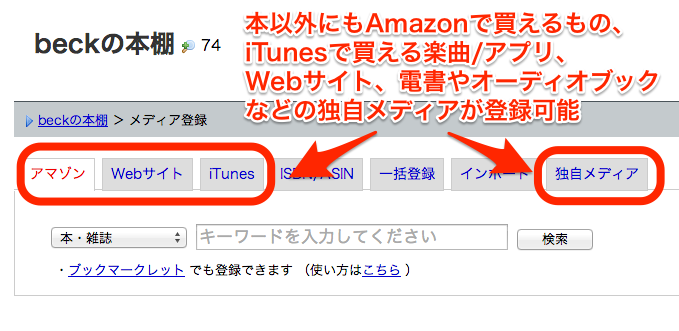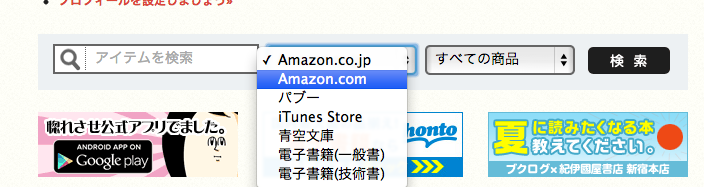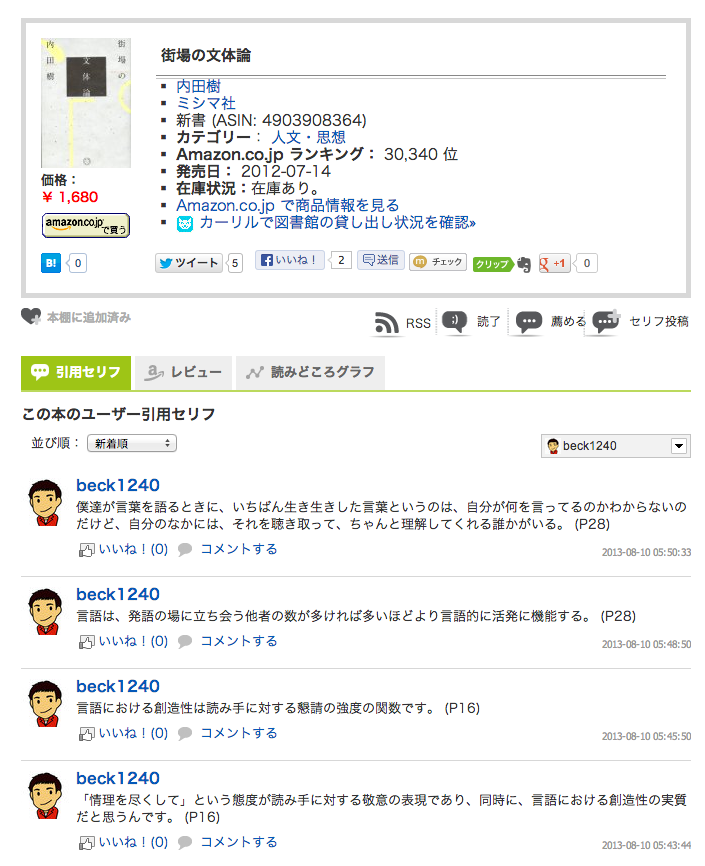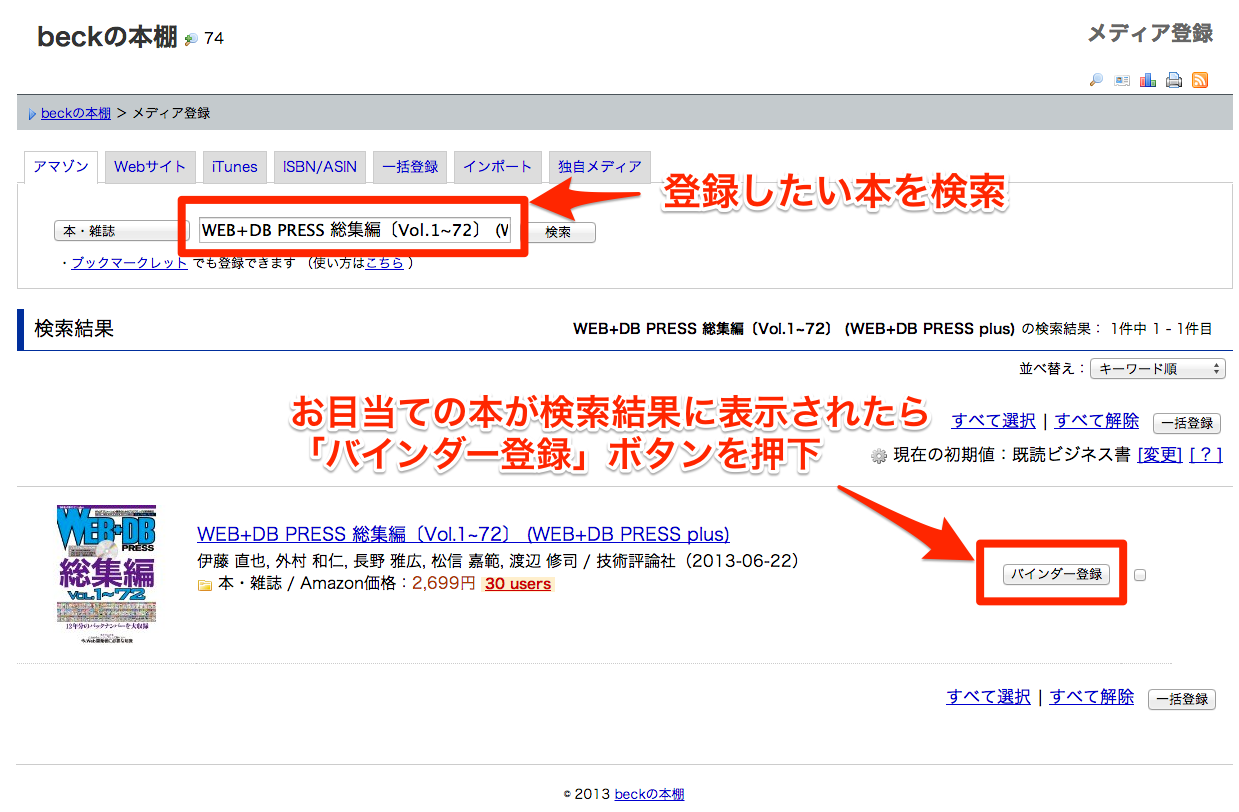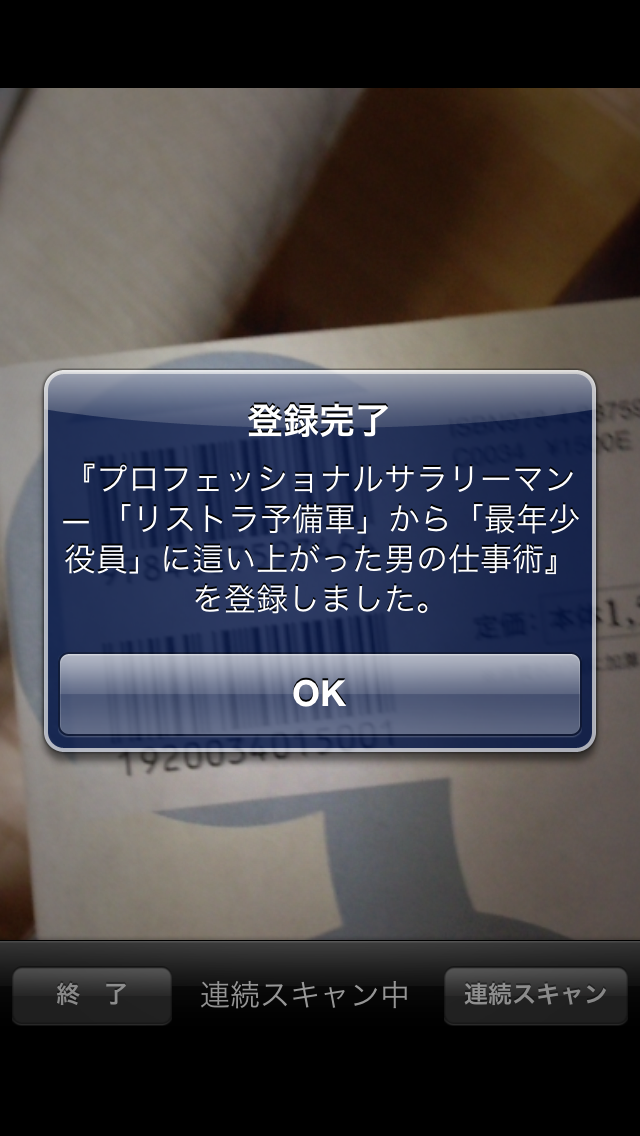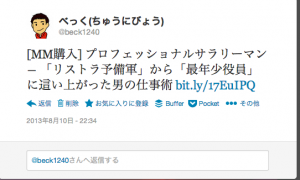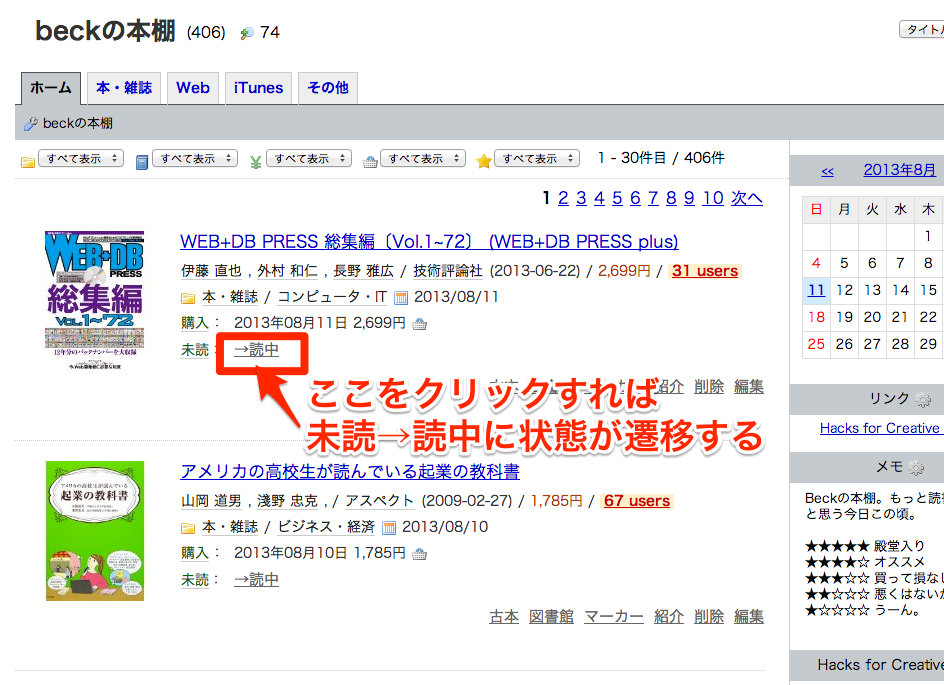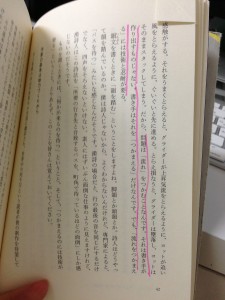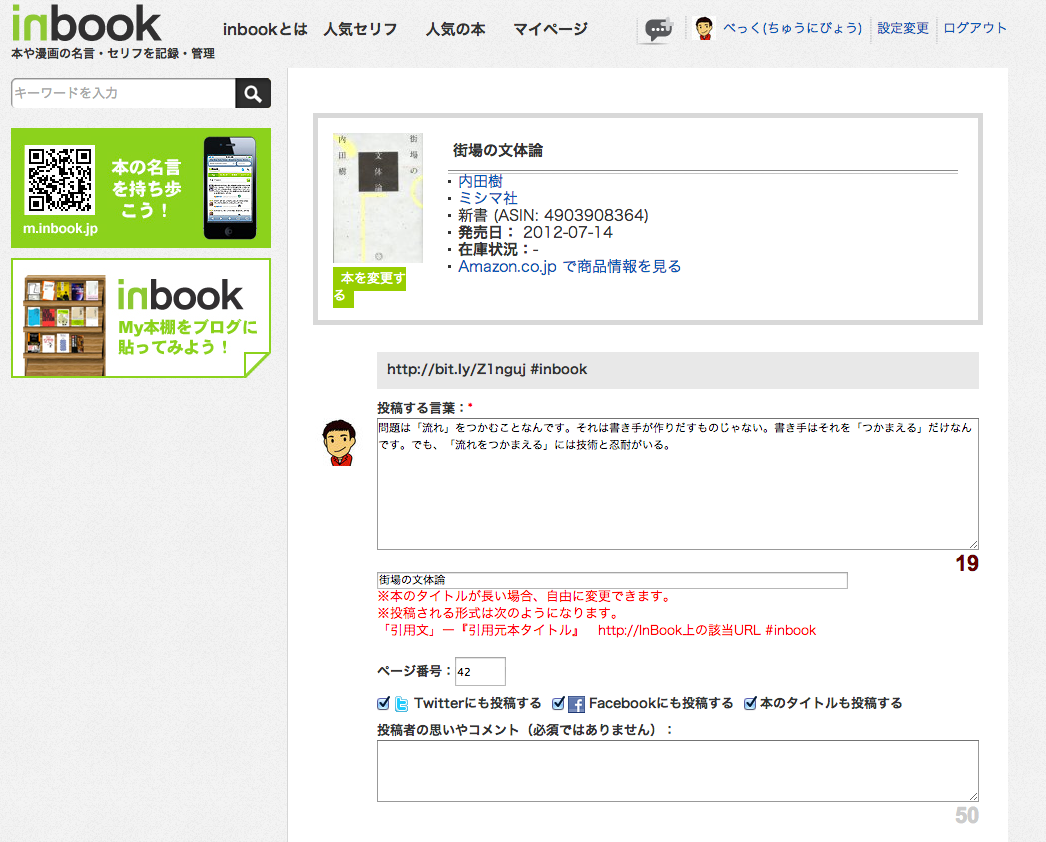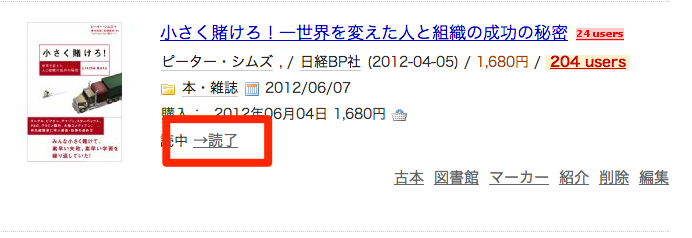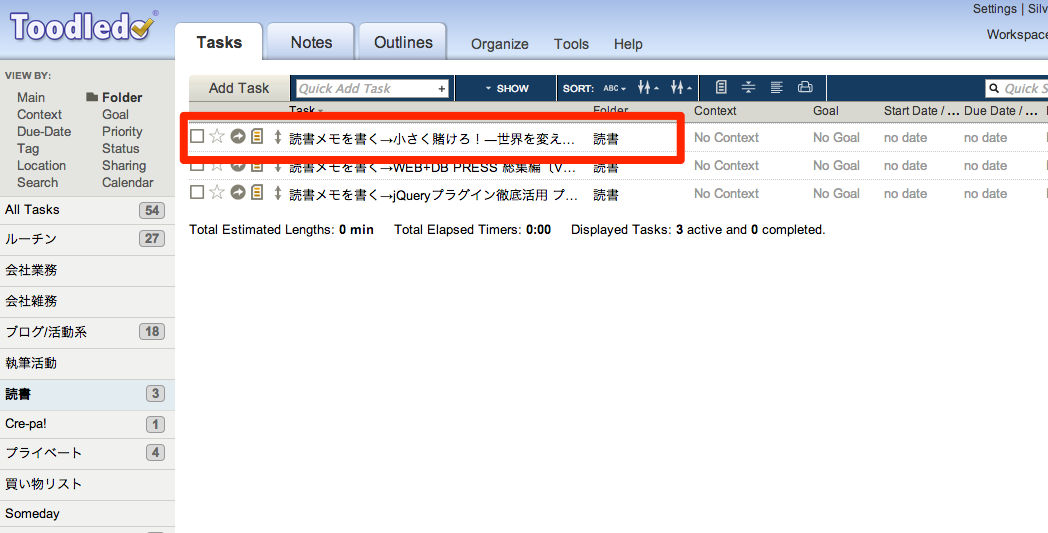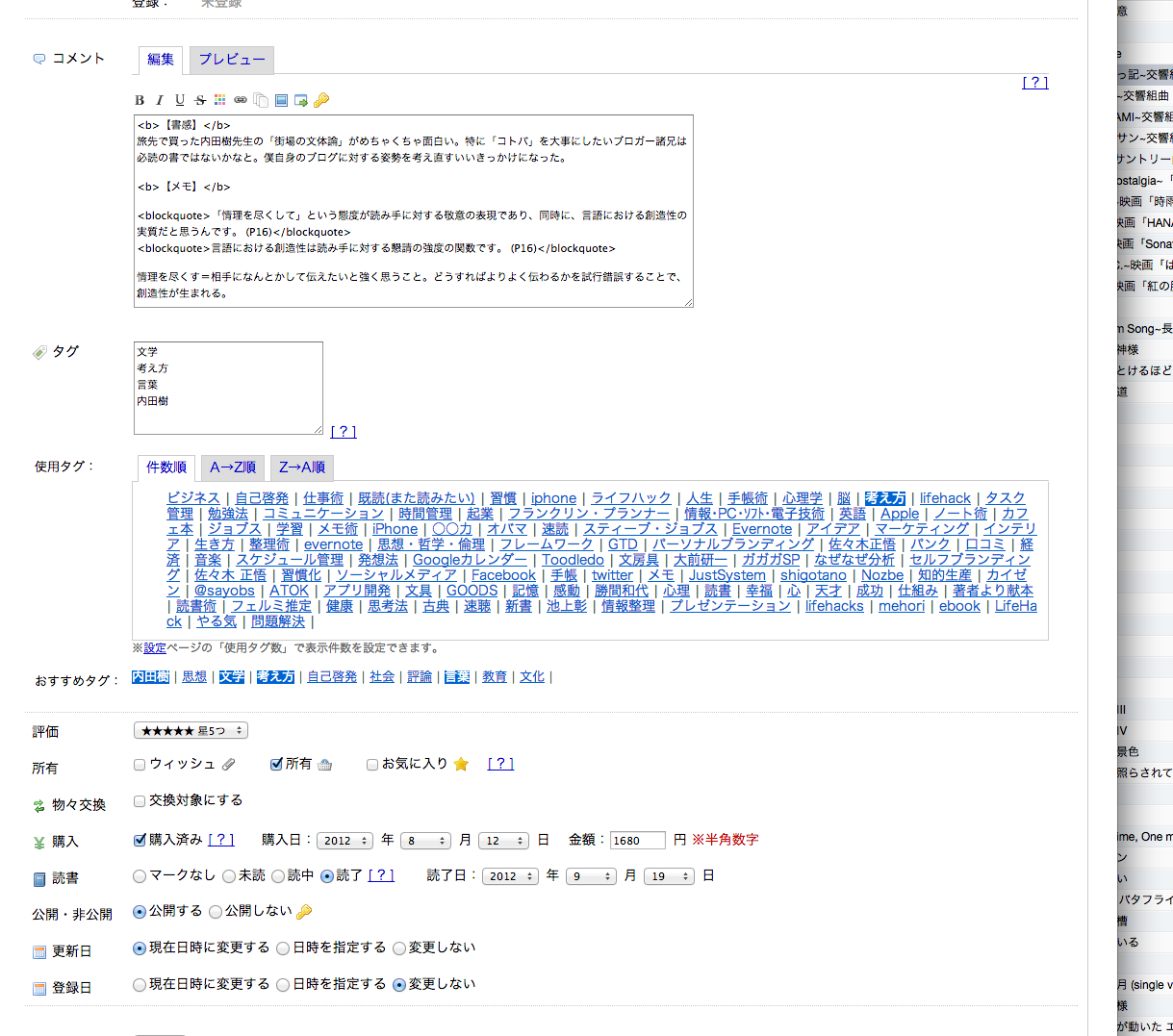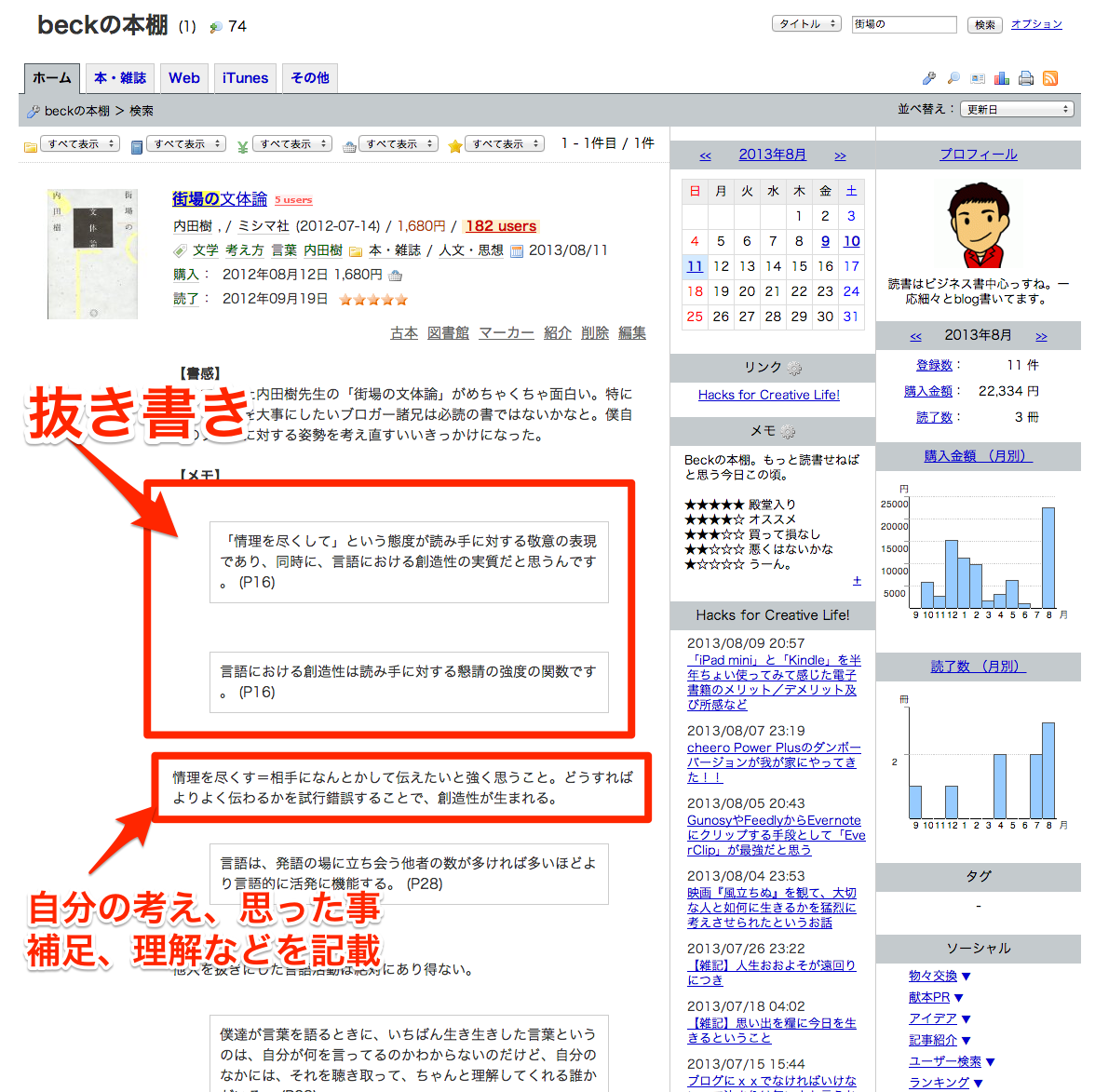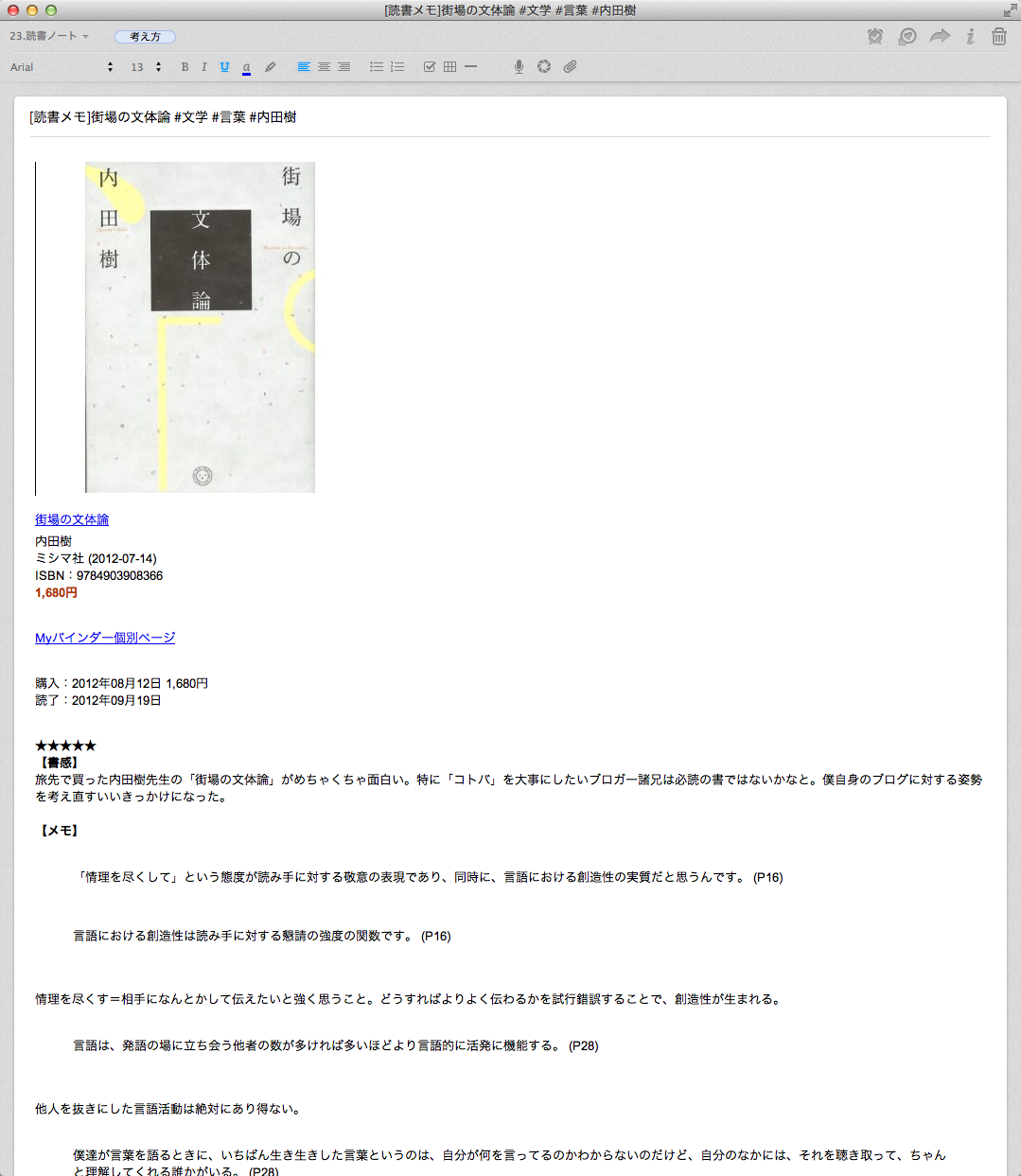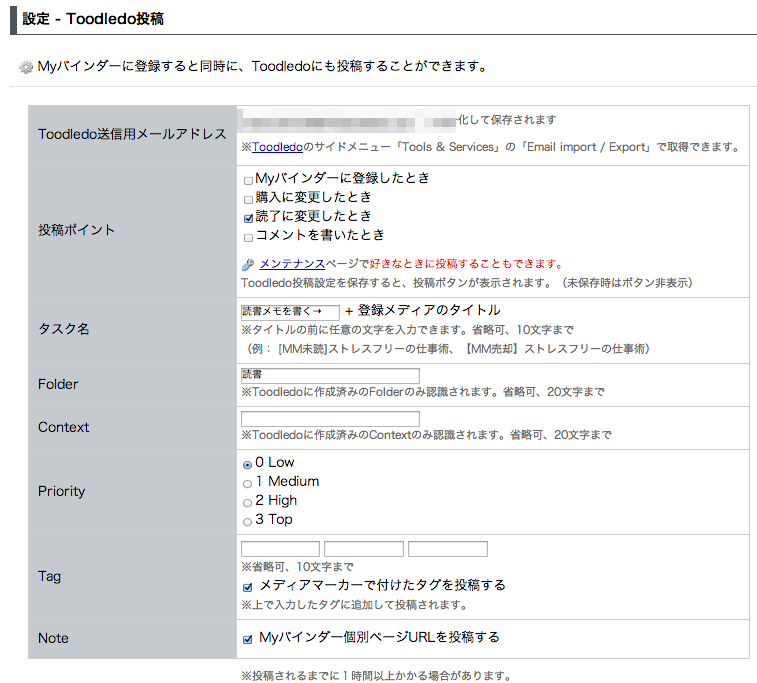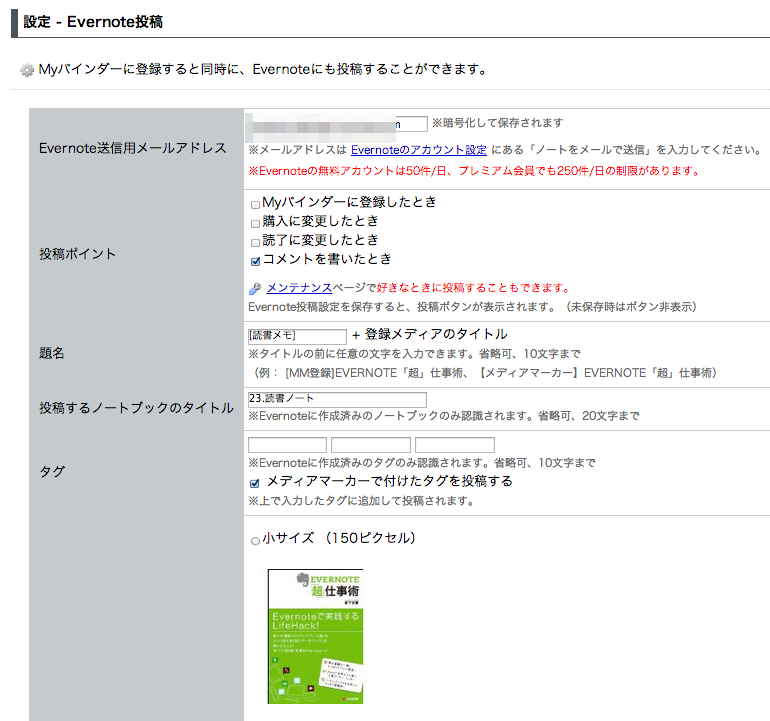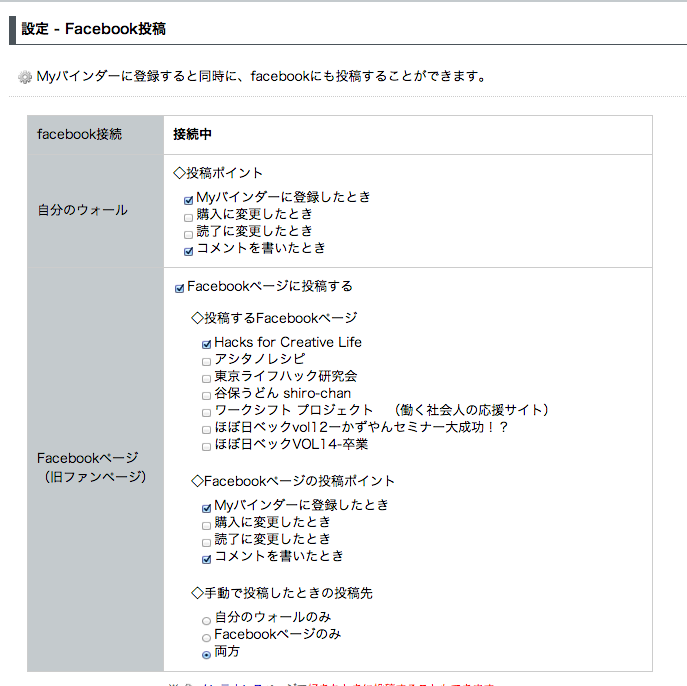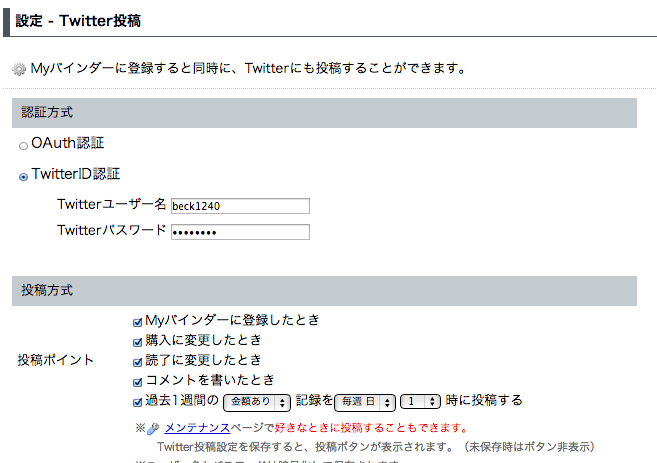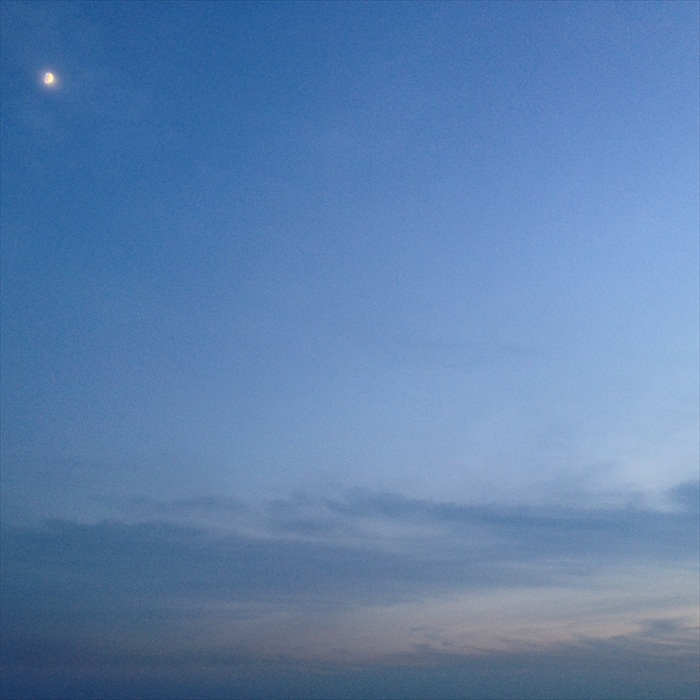おひさしぶりです、BECKです。
更新間隔がとびとびで申し訳ありませんが「自分育成計画」シリーズの続きです。
必要な知識とスキルを洗い出し、戦略的に実行する ー 自分育成計画 第1回
読書のメリットと読書スタイルの模索 ー 自己育成計画 第2回
集中してインプットを行い、理解するために読書メモを残す ー 自己育成計画 第3回
前回はベック式簡易速読法+読書メモを組み合わせた読書法を紹介しました。
今回は読書メモと蔵書管理に使えるWebサービスの紹介と、活用例として私が行っているやり方を紹介いたします。
読書メモと蔵書管理にWebサービスを活用する
蔵書管理をはじめよう!
私もそうなのですが、世の中には自分が持っている本、読んだことがある本などを記録しておきたいと考えるタイプの人間が相当数いるようで、様々な「蔵書管理サービス」が世に存在しています。
紙のノートで蔵書目録を作るのは流石に面倒ですが、Webサービスであれば書名を検索するだけでAmazonのデータベースから書籍に関する細かな情報や表紙の画像データを取得してリスト化できますし、既読/未読の管理などもクリック一つでできてしまいます。
蔵書管理を行う事で、自分の読書量や読書の進捗が見えるようになりますし、いつでもどこでも自分の蔵書を確認できるようになるため、同じ本を2冊買ってしまうといったミスもなくすことができます。
いくつか代表的なサービスを挙げておきますので、興味があれば是非一度お試し頂ければと思います。
Media Marker
知名度で言えば次に挙げるブクログの方が知られているのですが、私は痒いところに手が届くギークごのみの蔵書管理サービス「MediaMarker」を利用しています。
メディアマーカー
ギーク好みの蔵書管理サービス
MediaMarkerでは書籍を登録したり、情報を更新したタイミングでTwitterやFacebookなどに投稿できることは勿論、ToodledoやEvernoteへ投稿することもできます。
管理出来る項目も非常に多く、コメント、タグ、評価、読了状況、所有状況、登録日、購入日、読了日など細かに情報を残すことができます。
管理項目毎にリストの絞りこみをかけることができるため、例えば未読本のリスト、ウィッシュリスト、☆5個のオススメ本リストといった使い方が可能です。絞り込みは複数項目組み合わせることもでき、既に手放してしまった読了本だけのリストを取得することも容易です。
MediaMarkerではAmazonで買える商品(日用品でも家電でもOK)の他、iTunesで買える楽曲やアプリ、Webページ、KindleやiBooks以外の電子書籍やオーディオブックなど独自メディアを登録することができます。
蔵書管理というより、ガジェットや雑貨、文具、アプリ、電子書籍、オーディオブックなどあらゆる持ち物を管理出来るサービスであるといえるでしょう。
ブクログ
ブクログは73万人のユーザ数を誇る蔵書管理サービスです。デザインは一番洗練されていますが、ユーザ数が多いからかちょっとサイトが重たいという難点もあり。
ブクログ – web本棚サービス
蔵書管理サービスとしては多分トップシェア
蔵書の管理機能としてはMediaMarkerとほぼ同等なのですが、特筆すべき点としてレビュー(1つの書籍に1つ)と抜き書き(1つの書籍にいくつでも)の両方が残せるというものがあります。
また、Amazon、iTunesの他ブクログの姉妹サービスである電子書籍配信サービスパブーの作品を登録できる点などもブクログの特徴と言えるでしょう。
ブックメーター
MediaMarkerとブクログは両方とも書籍以外の様々なメディア、グッズを管理することを思考していましたが、ブックメーターは書籍に特化しています。
読書メーター – あなたの読書量をグラフで記録・管理
読書メーターは読んだページ数や冊数などの読書量をグラフにして読書記録をしたり、日本中の読書家さんたちとコミュニケーションができるサービスです。 …
読んだページ数がグラフ化されるユニークなサービス
ブックメータのユニークな点はAmazonからページ数情報を取得し、読了時にはそのページ数が加算されていく機能です。1ヶ月単位、1週単位での平均読了数と平均読了ページ数などの指標値を見て、現在の自分の読書ペースが把握できる点は他のサービスとの大きな違いであると言えるでしょう。
inbook
inbookは蔵書管理サービスというよりも、書籍の気に入ったフレーズを引用(抜き書き)することだけに特化したサービスです。
本や漫画の名言・セリフを記録・管理 – inbook(インブック)
inbook(インブック)は本や漫画の名言・セリフを記録・管理するWebサービスです。 …
抜き書きにはもってこいの蔵書管理サービス
本から引用したフレーズは都度Twitter等に投稿することもできますし、勿論、引証したフレーズを後からまとめて確認することも出来ます。また、同じ書籍で他の人がどういった部分を抜き書きしているか等も見えて、非常に面白いです。
ベック式蔵書管理&読書メモのフロー
ここからは具体例として私の蔵書管理と読書メモの残し方を紹介したいと思います。
先に紹介したサービスの内、蔵書管理としてはMindMarkerを主に用い、抜き書きを都度残す用途でinbookを併用しています。MediaMarkerとInbookを用いた蔵書管理から読書メモ作成までの流れは以下の通りです。
- 本を買ったらMediaMarkerに登録
(→Twitter、Facebookに投稿) - 本を読み始めたらMediaMarkerの状態を未読→読中へ
- 本を読んでる間はドッグイヤーとマーカーのみ
- マーカーを引いた箇所をInbookに登録
(→Twitter、Facebookに抜き書きを投稿) - 本を読了したらMediaMarkerの状態を読中→読了へ
(→Toodledoに読書メモを書くタスクを登録) - inbookと本を読み返しながら読書メモをMediaMarkerに作成
(→読書メモはEvernoteにも投稿される)
読書メモ作成のチュートリアル
1.MediaMarkerへの登録
MediaMarkerへの本の登録は、Amazonのデータベースから検索を行う他、iPhoneアプリを用いてバーコードからISBNを読み取る方法などが用意されています。書籍購入時には忘れずMediaMarkerへ登録するようにしましょう。
大量に本を登録したいときはiPhoneアプリのバーコードスキャン機能の「連続スキャン」を用いると良いでしょう。
MediaMarkerへ登録が完了すると、自動的にTwitterやFacebookに書籍の登録情報が流れます。
2.読み始めたらMediaMarkerの状態を未読から読中へ
読み始めた本はMediaMarkerの状態を未読→読中に遷移させます。リスト中に「→読中」というリンクが用意されていますので、こちらをクリックして
3.本を読み進める間はドッグイヤーとマーカー
読書中は読み進めるスピードを維持するため、立ち止まって読書メモを作成せず、目印だけを残すようにしています。
具体的には、私は読書にあてる殆どの時間を通勤電車の中で過ごすため、基本はドッグイヤーのみ残して後からマーカーを引くようにしています。自宅や喫茶店で読書する場合でもドッグイヤーは折りますが、その場でマーカーを引きます。
また、本を読んでいて閃いたことがあれば、別途メモ帳に書き込むか、メモ帳がない場合は本そのものに書き込んでおきます。
4.マーカーを引いた箇所をInbookに投稿
本を読み進める内に気になったフレーズ(マーカーを引いたフレーズ)をInbookに登録していきます。
Inbookに引用したフレーズを投稿する際には、TwitterやFacebookにも同時投稿を行うかどうかを選択することができます。
5.読了したらMediaMarkerの状態を読中から読了へ
読み終えた本は、MediaMarkerの状態を読中→読了へ遷移させます。
この時自動的にToodledo側に「読書メモを書く→(書籍名)」というタスクが追加されます。
6.Inbookや書籍を読み返しながらMediaMarker上に読書メモを作成
最後に、inbookに残した抜き書きや書籍を再読しながらMediaMarkerに読書メモを作成します。
抜き書きと自分の考え、思った事などを交互に書いていく「ねぎ間式読書メモ」などの様に、フォーマットをある程度自分の中で決めておく方が読書メモ作成が捗ります。
MediaMarkerにコメント(読書メモ)が投稿された場合のみ、Evernoteにも読書メモが投稿されます。
MediaMarkerの設定例
今回紹介したMediaMarkerの運用を行う為の設定例を掲載しておきます。ご参考までに。
まとめと次回予告
今回は、蔵書管理サービスとして
を紹介しました。また、これらの活用事例として、私が行っているMediaMarkerとinbookを組み合わせた蔵書管理&読書メモ作成のフローを紹介致しました。
- 本を買ったらMediaMarkerに登録
- 本を読み始めたらMediaMarkerの状態を未読→読中へ
- 本を読んでる間はドッグイヤーとマーカーのみ
- マーカーを引いた箇所をInbookに登録
- 本を読了したらMediaMarkerの状態を読中→読了へ
- inbookと本を読み返しながら読書メモをMediaMarkerに作成
多様な他システムとの連携機能がいらなければ、MediaMarker+inbookの組み合わせをブクログ一本に統一しても良いでしょうし、読んだページ数を管理したいのであれば読書メーターを用いるのも良いでしょう。
今回は読書メモの中身について触れられませんでしたので、次回はアウトプットよりのお話をしたいと思います。それでは次回、読書シリーズの最終回「読書メモと書評記事」乞うご期待です。
参考文献

ベックです!
横浜在住大阪人。本職SE。ガジェット、文具、手帳、ライフハック、モバイルが大好物な30代男性。BLOG「Hacks for Creative Life!」が主戦場です!。『EVERNOTE情報整理術』『クラウド「超」活用術』著者。勉強会『東京ライフハック研究会』の主宰者でもあります。
BLOG:Hacks for Creative Life!
Twitter:@beck1240